
Listy lze chránit a zrušit z nabídky aplikace Excel.
Microsoft Excel umožňuje uživatelům chránit data obsažená v jejich tabulkách před změnou nebo smazáním ostatními, kteří soubor prohlížejí nebo sdílejí. Ochranu aplikace Excel lze přizpůsobit tak, aby vyhovovala individuálním potřebám, a to ochranou celého sešitu, jedné tabulky nebo jednotlivých buněk v souboru. Jednoduchá sada příkazů odemkne soubor, aby jej mohli upravovat ostatní, nebo můžete použít heslo, abyste ostatním zabránili v přístupu k obsahu souboru.
Microsoft Excel 2010 a 2013
Krok 1

Otevřete tabulku.
Klikněte na kartu „Soubor“ a klikněte na „Otevřít“. Přejděte k souboru, který chcete zrušit, vyberte soubor a klikněte na „Otevřít“.
Video dne
Krok 2

Odstraňte ochranu listu.
Vyberte kartu "Review" na pásu karet v horní části obrazovky a klikněte na "Unprotect Sheet" z nabídky Review.
Krok 3
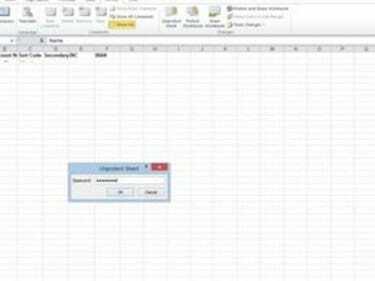
Zadejte heslo.
Pokud k tomu budete vyzváni, zadejte heslo souboru.
Microsoft Excel 2003
Krok 1
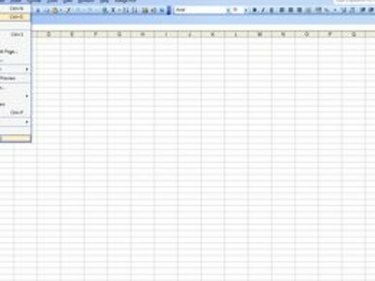
Otevřete tabulku.
Klikněte na "Soubor" na panelu nástrojů a poté vyberte "Otevřít". Přejděte do složky, která obsahuje chráněnou tabulku. Vyberte soubor a klikněte na „Otevřít“.
Krok 2
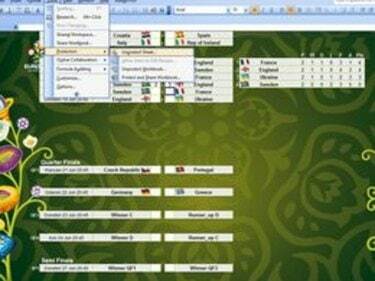
Odstraňte ochranu listu.
Vyberte rozbalovací nabídku „Nástroje“, vyberte „Ochrana“ a zvolte „Zrušit ochranu listu“.
Krok 3

Zadejte heslo.
Pokud k tomu budete vyzváni, zadejte heslo souboru.
Spropitné
Je možné chránit celý sešit aplikace Excel nebo jednu konkrétní tabulku v sešitu. V závislosti na typu ochrany nastavené v souboru vás systém automaticky vyzve k „Odemknout sešit“ nebo „Odemknout sešit“.


